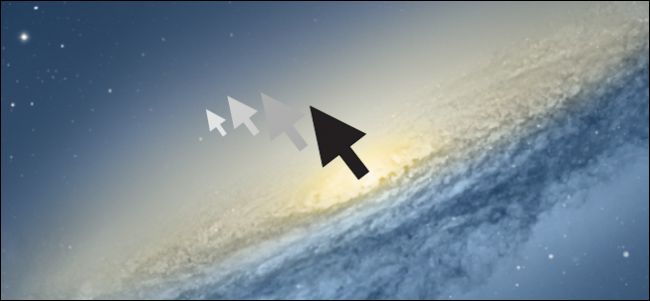Un aggiornamento del disco rigido è uno dei modi più semplici per migliorare il tuo PC, sia che tu stia cercando più spazio di archiviazione o l'aumento di velocità fornito da un SSD. Ecco come scegliere e installare la tua nuova unità.
Fase uno: scelta della nuova unità

La scelta di un'unità che si adatta ai tuoi budget e fa ciò di cui hai bisogno è il primo passo. Oggigiorno, la scelta più importante è tra un disco rigido tradizionale o un disco a stato solido (SSD). Ma ci sono anche poche altre cose a cui pensare.
Dovresti ottenere un disco normale, un SSD o entrambi?
Ecco la domanda da porsi: vuoi più velocità o più spazio di archiviazione?
RELAZIONATO: Che cos'è un Solid State Drive (SSD) e ne ho bisogno?
Gli SSD moderni sono sorprendenti e sono un degno aggiornamento per quasi tutti i sistemi. Il passaggio da un'unità normale a un SSD migliora la velocità nel sistema. Il tuo PC si avvierà più velocemente, caricherà più velocemente app e file di grandi dimensioni e ridurrà i tempi di caricamento nella maggior parte dei giochi. Il problema è che, una volta superato un terabyte di spazio di archiviazione, gli SSD iniziano a diventare proibitivamente costosi.
In alternativa, i dischi rigidi convenzionali sono più lenti, ma offrono enormi quantità di spazio di archiviazione in modo relativamente economico. Puoi trovare unità desktop che contengono quattro terabyte, sufficienti per soddisfare tutti tranne i più esigenti degli accumulatori di supporti per meno di $ 100 USD.
Puoi anche combinare i punti di forza di SSD e dischi rigidi. Se il desktop è in grado di gestire più di un'unità (e la maggior parte di esse può), è possibile installare il sistema operativo sull'SSD principale per un accesso rapido a programmi e file essenziali e utilizzare un'unità tradizionale di grande capacità per l'archiviazione dei file. Ciò rende un SSD un aggiornamento particolarmente interessante se si dispone già di un disco rigido, poiché è possibile spostare il sistema operativo e "retrocedere" il disco rigido ai compiti di archiviazione.
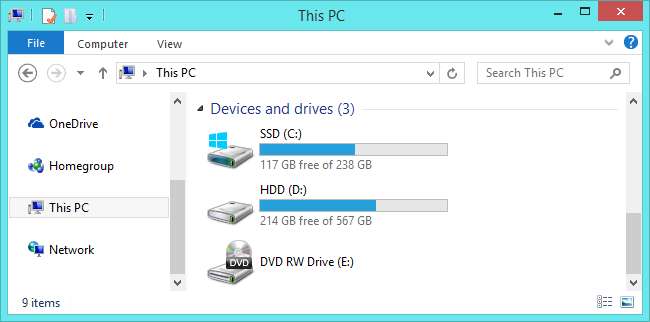
Se i soldi non sono un problema, o se sei limitato a una singola connessione di unità nel tuo laptop, puoi spendere molto per ottenere un SSD multi-terabyte. Ma per la maggior parte delle persone, un SSD più piccolo combinato con un disco rigido più grande è un ottimo compromesso.
Che dimensione fisica deve avere l'unità?

I dischi rigidi sono generalmente di due dimensioni: 2,5 "e 3,5". Le unità da 3,5 "sono anche note come" full size "o" unità desktop ". Praticamente ogni PC desktop disponibile ha spazio per almeno una (e talvolta molte) unità da 3,5 ". La possibile eccezione a questo sono i PC super-small form factor che possono gestire solo un'unità da 2,5 ".
Le unità da 2,5 "sono tradizionalmente pensate per i laptop, ma si adattano perfettamente anche a un PC desktop. Alcuni PC desktop hanno punti di montaggio incorporati per unità da 2,5 ". Se il tuo non lo fa, avrai bisogno una staffa di montaggio come questa . Tieni presente che queste sono generalmente etichettate come "staffe di montaggio SSD". Questo perché tutti gli SSD nella forma tradizionale del disco rigido sono unità da 2,5 ". È la dimensione che utilizzerai sia che lo monti su un desktop o su un laptop.
RELAZIONATO: Che cos'è lo slot di espansione M.2 e come posso utilizzarlo?
E a proposito di SSD, c'è un altro fattore di forma di cui parlare: lo standard M.2 . Queste unità in realtà sembrano più un bastoncino di RAM che un disco rigido. Invece di connettersi alla scheda madre tramite un cavo SATA come fanno le unità normali, le unità M.2 vengono inserite in uno slot specializzato. Se sei interessato alle unità M.2, dovrai determinare se il tuo PC le supporta.

Un'altra nota sui laptop. Poiché sono diventati più piccoli e più eleganti, anche i laptop sono diventati più difficili da aggiornare. La maggior parte dei laptop che non sono piccolissimi utilizza ancora unità da 2,5 ", ma possono o meno avere un alloggiamento per unità accessibile all'utente per gli aggiornamenti. Laptop più economici e ingombranti e pochi design di classe business come ThinkPad di Lenovo o Latitudes di Dell consentono ancora l'accesso abbastanza facilmente. Altri modelli potrebbero richiedere un lavoro approfondito per raggiungere l'alloggiamento dell'unità o potrebbero non avere accesso affatto, soprattutto se sono passati al costoso standard M.2. L'aggiornamento di tali unità renderà probabilmente nulla la garanzia e dovrai cercare una guida specifica per il modello, come questo su iFixIt .
Di quale connessione ho bisogno?

Tutte le moderne unità da 3,5 "e 2,5" utilizzano una connessione SATA per alimentazione e dati.
Se installi l'unità in un PC desktop, il cavo di alimentazione SATA è un cavo a 15 pin che va dall'alimentatore del PC. Se il tuo PC offre solo i vecchi cavi Molex a 4 pin, puoi acquistare adattatori funziona benissimo.
Il cavo dati SATA richiede che la scheda madre supporti una connessione SATA (tutti i PC moderni lo fanno). Li troverai in configurazioni leggermente diverse. Alcuni (come quello nella foto sotto) hanno una spina dritta su un'estremità e una spina a forma di L sull'altra estremità. La spina a forma di L facilita l'inserimento in prese più vicine ad altri componenti. Alcuni cavi SATA hanno spine diritte o spine a forma di L su entrambe le estremità. Dovresti avere cavi SATA con il tuo disco rigido, ma se lavori in uno spazio particolarmente ristretto, tieni presente che esistono queste altre opzioni.

Se stai installando in un laptop che consente l'accesso degli utenti, le cose sono più facili. Di solito sarai in grado di collegare l'unità direttamente a uno slot che ha già le connessioni di alimentazione e dati pronte, senza cavi da collegare.
Un'altra parola sulle unità SATA. L'ultima revisione dello standard SATA è SATA 3.3 e le unità e i cavi sono retrocompatibili con le versioni precedenti. Sui desktop, ti consigliamo di assicurarti che l'unità che stai acquistando sia altrettanto veloce o più veloce della connessione accettata dalla tua scheda madre: la maggior parte delle connessioni SATA della scheda madre degli ultimi cinque anni avere almeno il supporto 3.0 . Lo stesso vale per il cavo SATA che acquisti. I laptop non utilizzano cavi SATA, quindi assicurati che l'unità a cui stai eseguendo l'aggiornamento utilizzi la stessa revisione SATA o una versione più recente dell'unità che sta sostituendo.
Di quanto spazio di archiviazione ho bisogno?
Questo è facile: qualunque cosa si adatti al tuo budget. Più spazio di archiviazione costa più denaro, indipendentemente dal tipo di unità che stai guardando.
Quanto deve essere veloce il mio disco?
La risposta predefinita qui è "il più velocemente possibile". Detto questo, se esegui l'aggiornamento da un disco rigido a un SSD, rimarrai sbalordito dall'aumento di velocità, qualunque cosa accada. Quindi potresti non voler sfoggiare il più veloce SSD che puoi ottenere. Ottenere più spazio di archiviazione su un SSD sarà più importante per la maggior parte delle persone che ottenere più velocità.
Se stai acquistando un'unità normale, la velocità è generalmente espressa in RPM, ovvero i giri al minuto dei piatti dati in rotazione. 5400 RPM è una velocità tipica per unità economiche (specialmente in fattori di forma da 2,5 "), con le unità 7200 RPM anche abbastanza comuni. Alcuni dischi rigidi ad alte prestazioni sono offerti a 10.000 RPM, ma questi sono stati per lo più sostituiti da SSD più veloci.

C'è un'altra opzione qui, se la tua scelta è limitata a un disco rigido convenzionale. " Le unità "ibride" combinano un disco rigido standard di grandi dimensioni con una piccola cache di memoria flash . Questo non renderà magicamente il tuo disco rigido veloce come un SSD, ma il caching dei file può apportare un notevole miglioramento se accedi costantemente principalmente agli stessi programmi e file. Potrebbe valere il piccolo sovrapprezzo rispetto a un disco rigido standard.
Fase due: decidere se trasferire il sistema operativo o eseguire un'installazione pulita
Hai acquistato la tua nuova unità e sei pronto per installarla. Il prossimo passo è decidere se trasferire il sistema operativo sulla nuova unità o semplicemente eseguire un'installazione pulita e ricominciare da capo. Ci sono pro e contro per ciascuno.
Trasferimento del sistema operativo
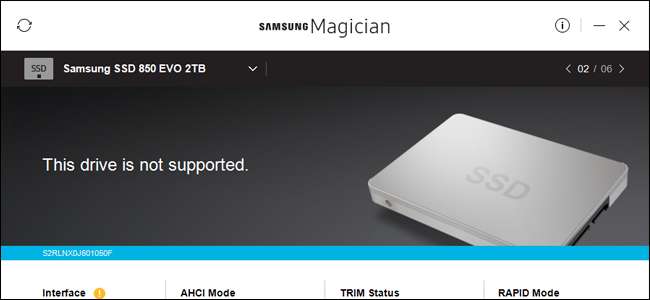
Trasferire il tuo sistema operativo (e tutti i tuoi dati e le app installate) significa non doverti preoccupare di reinstallare Windows, configurarlo di nuovo come preferisci e quindi reinstallare ciascuna delle tue app. Lo svantaggio è che è un processo piuttosto lento e noioso.
RELAZIONATO: Come eseguire l'aggiornamento a un disco rigido più grande senza reinstallare Windows
Se esegui l'aggiornamento da una sola unità a un'altra (invece di installare semplicemente un'unità aggiuntiva in un desktop), probabilmente vorrai trasferire il tuo sistema operativo sulla nuova unità invece di installarlo da zero. La cattiva notizia è che questo è un processo lento e noioso. La buona notizia è che non è troppo difficile da fare. La maggior parte delle nuove unità viene fornita con strumenti per realizzarla. E se non hai uno strumento gratuito, ci sono altri modi per farlo eseguire l'aggiornamento a un disco rigido più grande senza reinstallare Windows .
Se utilizzi un laptop, dovrai utilizzare un file Adattatore o custodia SATA basata su USB in modo da poter collegare entrambe le unità contemporaneamente. Puoi andare in quel modo anche con un desktop, ma potrebbe essere più semplice installare la nuova unità, eseguire il trasferimento e quindi decidere se lasciare la vecchia unità in posizione per ulteriore spazio di archiviazione o disinstallarla.
Eseguire un'installazione pulita
RELAZIONATO: Come eseguire un'installazione pulita di Windows 10 in modo semplice
Ci sono anche vantaggi nel solo eseguire un'installazione pulita del sistema operativo sulla nuova unità. La cosa importante è che puoi ricominciare da capo. Nessuna installazione di vecchi programmi in giro; è una nuova copia del tuo sistema operativo senza confusione. Puoi impostarlo nel modo desiderato e installare solo ciò che desideri.
Lo svantaggio, ovviamente, è che devi fare tutto questo. Sebbene in genere sia più veloce del trasferimento del sistema operativo sulla nuova unità, eseguire un'installazione pulita significa che dovrai reinstallare le app e i giochi desiderati e ripristinare i tuoi file personali dal backup (o copiarli dalla nuova unità). Dovrai anche assicurarti di avere accesso alle tue applicazioni per la reinstallazione. Se li hai installati da DVD o hai scaricato i file di installazione, dovrai trovarli insieme alle chiavi di attivazione necessarie.
Passaggio tre: installa la nuova unità
I passaggi per l'installazione (o la sostituzione) di un'unità differiscono leggermente, a seconda che si installi l'unità in un laptop o in un PC desktop.
Installazione della nuova unità in un laptop
Diversi laptop hanno metodi diversi per accedere al vano unità di archiviazione, se consentono un facile accesso. Alcuni design di classe business ti consentono di sostituire un'unità rimuovendo una singola vite, altri potrebbero richiedere la rimozione completa della parte inferiore della macchina o persino la tastiera. Di solito è possibile trovare istruzioni specifiche cercando sul Web il produttore e il modello del laptop.
Per questo esempio, sostituiamo l'unità in un ThinkPad T450s. Il design ha alcuni anni ormai, ma è abbastanza piccolo da richiedere la rimozione dell'intero fondo, il che è abbastanza tipico tra i design che consentono l'aggiornamento del disco rigido.
Per accedere all'unità, devo rimuovere la batteria, quindi estrarre otto viti diverse.

Questo allenta la piastra metallica del corpo abbastanza da permettermi di estrarla dal computer. Puoi vedere il disco rigido nell'angolo in basso a sinistra.

Per estrarre l'unità stessa, è necessario rimuovere un'altra vite, tirare leggermente l'unità verso l'alto e quindi estrarla dalla connessione SATA integrata.

Per questo modello, il drive caddy è solo un sottile pezzo di alluminio con un paraurti in gomma. L'ho estratto e poi l'ho posizionato sulla nuova unità.

Quindi, inverto il processo, inserendo la nuova unità sulla connessione SATA nel laptop, riavvitando il caddy al telaio e rimontando il pannello della carrozzeria.


Ancora una volta, questo processo varierà molto a seconda del laptop che hai. Se hai bisogno di un'analisi dettagliata del tuo modello, Google è tuo amico: generalmente troverai almeno alcuni utenti che vogliono fare la stessa cosa e forse un articolo o un video se sei fortunato.
Installazione della nuova unità in un PC desktop
Questo processo è un po 'più complicato rispetto a un laptop, ma la buona notizia è che togliere la custodia e accedere all'unità è in genere molto più semplice rispetto alla maggior parte dei laptop.
Avrai bisogno di un cacciavite Philips standard e di un cavo SATA. Se stai sostituendo completamente una singola unità, puoi utilizzare il cavo SATA già installato. Il tuo alimentatore probabilmente ha una connessione di alimentazione SATA gratuita (spesso sono disponibili più prese) ma in caso contrario, avrai bisogno di un cavo adattatore. Se lavori in un'area particolarmente soggetta all'elettricità statica, ti consigliamo di utilizzare anche un braccialetto antistatico. Se hai costruito il tuo PC, le viti necessarie per installare la nuova unità dovrebbero essere incluse nella custodia: spero che tu abbia tenuto la scatola degli accessori. In caso contrario, dovrai procurarti delle viti di ricambio. Infine, vorrai una ciotola o una tazza per tenere le viti.

Spegnere la macchina e rimuovere tutti i cavi, quindi spostarla nell'area di lavoro. Dovrebbe essere un luogo fresco e asciutto di facile accesso, preferibilmente senza moquette sotto di te. Se conosci la configurazione delle parti interne del tuo computer, sentiti libero di posizionarlo nell'angolazione più accessibile. Se non lo fai, lascialo in posizione verticale: potresti dover rimuovere più pannelli per un'installazione completa.

Rimuovi il pannello di accesso dal lato principale del case, quello alla tua sinistra se guardi il computer dal davanti. La maggior parte dei progetti richiede di rimuovere da due a tre viti dal lato posteriore prima che possa scivolare o oscillare. Metti da parte il pannello di accesso. Alcuni desktop richiedono di rimuovere l'intera copertura del case anziché solo un pannello di accesso. Se non sei sicuro, cerca sul Web il modello o la custodia del tuo desktop. Le istruzioni dovrebbero essere facili da trovare.
Prenditi un momento per orientarti. Se stai lavorando su un desktop convenzionale, probabilmente stai guardando la scheda madre, con l'alimentatore squadrato nella parte superiore o inferiore del case. Dovresti essere in grado di vedere l'unità di archiviazione del tuo computer o le unità montate verso la parte anteriore del case. Un cavo dati SATA dovrebbe essere in esecuzione dalla scheda madre all'unità. Un cavo di alimentazione SATA dovrebbe essere eseguito dall'alimentatore all'unità.

Nota : Se non riesci a vedere un'unità più grande da 3,5 pollici o un'unità più piccola da 2,5 pollici, potrebbe essere montata in un punto alternativo. Nei modelli più recenti questo è spesso dietro la scheda madre stessa: rimuovere il pannello di accesso opposto per controllare.
Se non conservi la tua vecchia unità nel sistema per ulteriore spazio di archiviazione, ora è il momento di rimuoverla. Puoi anche lasciare i cavi collegati alla scheda madre e all'alimentatore e poi collegarli alla nuova unità dopo averla installata.
Innanzitutto, scollegare i cavi dati e di alimentazione dal retro della vecchia unità. Non c'è niente di troppo complesso in questo: tiralo fuori. Alcuni cavi hanno un piccolo meccanismo di blocco della linguetta che dovrai prima premere.

Se l'unità è su un carrello scorrevole, rimuoverla (e notare che alcuni carrelli scorrevoli sono avvitati in posizione). Ora, usa il tuo cacciavite per rimuovere le viti dall'unità, sia che si trovi in un caddy o apposta direttamente sulla custodia. Le viti sono disponibili in molte dimensioni e lunghezze, alcune incluse distanziali in silicone per lo smorzamento del suono, e potrebbero essere montate sul fondo dell'unità o sul lato, a seconda del design del case. Non ha molta importanza: rimuovili e mettili da parte in un punto in cui non li perderai.

Il tuo vecchio disco è ora gratuito! Mettilo da parte. Fai attenzione, ma non preoccuparti troppo: sono piuttosto robusti.
Per installare la nuova unità al posto di quella vecchia, dovrai semplicemente invertire il processo. Metti la nuova unità nel caddy, quindi fallo scorrere in posizione sulla custodia (e fissala se necessario).

Ora collega i cavi alla nuova unità. È facile capirlo: si adattano solo in un modo.

Se stai aggiungendo un nuovo disco rigido e lasci quello vecchio in posizione, è un po 'più complicato. Dovrai montare la nuova unità sulla custodia (inserendola in un contenitore aggiuntivo che dovrebbe essere fornito con la custodia, se necessario). Inoltre, dovrai collegare cavi aggiuntivi.
Collega un'estremità del cavo dati SATA al retro del nuovo disco rigido e l'altra estremità alla scheda madre. Gli slot della scheda madre si trovano generalmente sul lato più vicino alla parte anteriore del PC, di solito in un gruppo da due a sei. Non importa particolarmente quale spina utilizzi, anche se potresti volerla collegare a quella in alto a sinistra (che è l'unità "0") o quella più vicina in sequenza, solo per motivi di organizzazione.

Ora collega la connessione di alimentazione SATA dall'alimentatore alla nuova unità. Se hai già un drive installato, controlla il cavo di alimentazione che ne esce, perché generalmente hanno più di una presa e possono essere usati per più drive. Se il tuo alimentatore non dispone di connessioni di alimentazione SATA libere, dovrai utilizzare un adattatore o uno splitter.

Dopodiché, il tuo disco dovrebbe essere pronto per partire! Ricontrolla i tuoi collegamenti, assicurati che i cavi non tocchino alcun dissipatore di calore o urti contro le pale della ventola di raffreddamento, quindi riposiziona il pannello di accesso sul case. Riporta il tuo PC nella sua posizione originale, ricollega tutti i tuoi accessori e cavi di alimentazione e accendilo!
Fonte immagine: Amazon , Amazon , Amazon , Amazon , Newegg , iFixIt , Lenovo